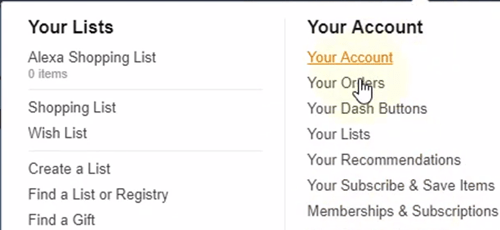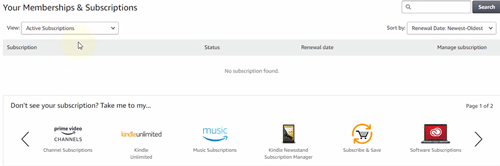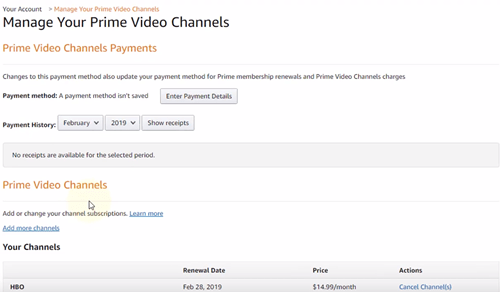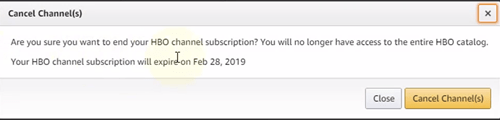தி சோப்ரானோஸ், தி வயர், கேம் ஆப் த்ரோன்ஸ் போன்ற பல சிறந்த அசல் நிகழ்ச்சிகளைக் கொண்ட ஒரு அற்புதமான சேனல் HBO என்பதை பெரும்பாலானவர்கள் ஒப்புக்கொள்வார்கள், மேலும் பட்டியல் நீண்டு கொண்டே செல்கிறது. இவை அனைத்தும் மிகவும் பாராட்டப்பட்ட நாடகங்களாகும், மேலும் நீங்கள் முதலில் அமேசான் பிரைம் வீடியோவில் HBO க்கு சந்தா செலுத்தியதற்கான காரணம்.

இருப்பினும், இந்த நிகழ்ச்சிகளில் பெரும்பாலானவை மிகவும் பழமையானவை, அவற்றை நீங்கள் ஏற்கனவே பார்த்திருக்கலாம். இப்போது கேம் ஆப் த்ரோன்ஸின் இறுதி சீசன் ஒளிபரப்பப்பட்டு, நிகழ்ச்சி அதிகாரப்பூர்வமாக முடிந்துவிட்டதால், பலர் HBO ஐ ரத்து செய்ய முடிவு செய்துள்ளனர்.
மூத்த சுருள்கள் 6 எப்போது வரும்
உங்கள் அமேசான் ஃபயர்ஸ்டிக்கில் HBO ஐ ரத்து செய்ய முடியுமா என்று நீங்கள் யோசிக்கிறீர்கள் என்றால், பதில்:இல்லை, நீங்கள் ஒரு இணைய உலாவியைப் பயன்படுத்த வேண்டும்.
இது உண்மையில் கடினம் அல்ல
அந்த விஷயத்தில் நீங்கள் HBO அல்லது வேறு எந்த சேனலையும் ரத்து செய்ய ஒரு வழி உள்ளது, ஆனால் நீங்கள் அதை அதிகாரப்பூர்வ அமேசான் இணையதளத்தில் செய்ய வேண்டும். செயல்முறை மிகவும் எளிதானது மற்றும் நேரடியானது, எனவே துரத்துவதைக் குறைப்போம். அமேசான் பிரைமில் HBO ஐ ரத்து செய்ய இந்த வழிமுறைகளைப் பின்பற்றவும்:
- முதலாவதாக, அதிகாரப்பூர்வ அமேசானில் உங்கள் அமேசான் கணக்கில் உள்நுழைய வேண்டும் இணையதளம் . நீங்கள் மறக்கமுடியாத பயனர்பெயர் மற்றும் கடவுச்சொல்லைப் பயன்படுத்தினீர்கள் அல்லது உங்கள் கணினி, மொபைல் அல்லது நோட்பேடில் எங்காவது உங்கள் சான்றுகளை சேமித்திருக்கலாம் என்று நம்புகிறோம்.
- இப்போது நீங்கள் உள்நுழைந்துள்ளீர்கள், கணக்கு மற்றும் பட்டியல்கள் கீழ்தோன்றும் மெனுவுக்குச் செல்லுங்கள். உங்கள் சுட்டியை அதன் மேல் வட்டமிடுங்கள், நீங்கள் உருப்படிகளின் நீண்ட பட்டியலைக் காண்பீர்கள். நீங்கள் உறுப்பினர் மற்றும் சந்தா விருப்பத்தைத் தேர்ந்தெடுக்க வேண்டும்.
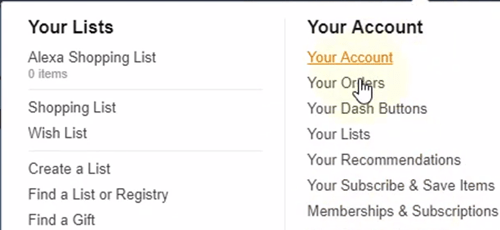
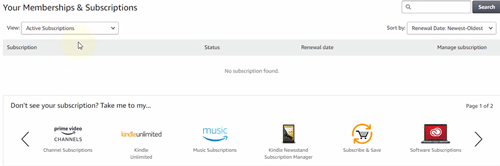
- சந்தா தாவலின் கீழ், உங்கள் செயலில் உள்ள அனைத்து சந்தாக்களையும் நீங்கள் பார்க்க வேண்டும். இருப்பினும், சில நேரங்களில் இந்த தகவல் வெறுமனே தோன்றாது. அதற்கு பதிலாக, சந்தாக்கள் தாவலுக்கு கீழே அமைந்துள்ள பிரைம் வீடியோ சேனல்கள் விருப்பத்தை சொடுக்கவும்.
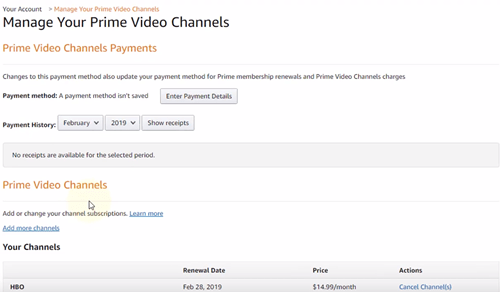
- இறுதியாக, நீங்கள் பிரைம் வீடியோ சேனல்கள் பகுதியையும், கூடுதல் சேனல்களைச் சேர்ப்பதற்கான விருப்பத்தையும், அதற்குக் கீழே உங்கள் சேனல்களின் பட்டியலையும் பார்க்க முடியும். நீங்கள் HBO க்கு குழுசேர்ந்திருந்தால், புதுப்பித்தல் தேதி, சரியான விலை நிர்ணயம் மற்றும் இறுதியாக செயல்களின் கீழ், சேனல் ரத்துசெய் விருப்பத்தை கிளிக் செய்யலாம்.
- உங்கள் திரையில் ஒரு பாப்-அப் சாளரம் தோன்றும், உறுதிப்படுத்தல் கேட்கும். ரத்து சேனலைக் கிளிக் செய்க.
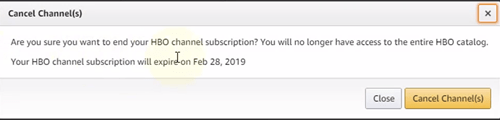
- நீங்கள் ஏற்கனவே பணம் செலுத்திய பில்லிங் காலத்தின் இறுதி வரை நீங்கள் HBO சேனல்களைப் பார்க்க முடியும். செயல் தாவலின் கீழ், நீங்கள் இப்போது மறுதொடக்கம் சேனல் விருப்பத்தைப் பார்க்க வேண்டும். எதிர்காலத்தில் நீங்கள் எப்போதாவது உங்கள் எண்ணத்தை மாற்றினால் உங்கள் HBO சந்தாவை எவ்வாறு மறுதொடக்கம் செய்வது என்பது இப்போது உங்களுக்குத் தெரியும்.
பொதுவான தவறான எண்ணங்கள்
அமேசான் பிரைமில் எந்த சேனல்களையும் ரத்து செய்வதற்கான பணத்தைத் திரும்பப்பெற முடியாது என்பதை நீங்கள் அறிந்து கொள்ள வேண்டும், நீங்கள் சேவையைப் பயன்படுத்தவில்லை என்றாலும் கூட. இந்த சேனல்கள் சந்தாக்கள் மாதாந்திர அடிப்படையில் செலுத்தப்படுகின்றன, மேலும் நீங்கள் பணத்தைத் திரும்பப் பெற மாட்டீர்கள்.
உங்கள் அமேசான் பிரைம் வீடியோ சேனல்களின் பட்டியலில் நீங்கள் HBO ஐப் பார்க்க முடியாவிட்டால், நீங்கள் முதலில் அதற்கு குழுசேரவில்லை.
உங்கள் அமேசான் பிரைம் கணக்கில் தி வயர் போன்ற HBO நிகழ்ச்சிகளை நீங்கள் உண்மையில் பார்க்கிறீர்கள் என்றால் இது குழப்பமாக இருக்கும். இது வெறுமனே அமேசான் பிரைம் உறுப்பினரின் போனஸாக இருக்கக்கூடும் மற்றும் HBO சேனல் சந்தாவுடன் எந்த தொடர்பும் இல்லை.
அமேசான் பிரைம் வீடியோவில் சினிமாக்ஸ், சிபிஎஸ், ஸ்டார்ஸ் போன்றவற்றை எவ்வாறு ரத்து செய்வது என்று நீங்கள் யோசிக்கிறீர்கள் என்றால், பதில் எளிது. HBO ஐ ரத்து செய்ய நீங்கள் பயன்படுத்திய அதே படிகளைப் பின்பற்றவும். இந்த சேனல்கள் அனைத்தும் வசதிக்காகவும் எளிதான அணுகலுக்காகவும் ஒரே இடத்தில் அமைந்துள்ளன.
அமேசான் பிரைம் பற்றி என்ன?
அமேசானில் HBO போன்ற சேனலை ரத்து செய்வது அமேசான் பிரைமையும் ரத்து செய்யும் என்பது பொதுவான தவறான கருத்து. இது உண்மை இல்லை. உங்கள் அமேசான் பிரைம் உறுப்பினர் அதை முழுவதுமாக ரத்து செய்ய முடிவு செய்யாவிட்டால் அப்படியே இருக்கும்.
விண்டோஸ் 10 அச்சுப்பொறியின் மறுபெயரிடுக
அமேசான் பிரைமை ரத்துசெய்தால், தானாகவே எல்லா சேனல் சந்தாக்களையும் இழப்பீர்கள். அமேசான் பிரைம் ரத்து செய்யப்பட்ட பிறகு நீங்கள் சேனல் சந்தாவை செலுத்த வேண்டியதில்லை என்பதே இதன் பொருள்.
பிரியாவிடை HBO
அது அவ்வளவு கடினமானதல்ல, இல்லையா? அமேசான் பிரைம் வீடியோ சேவையில் HBO அல்லது வேறு எந்த பிரீமியம் சேனலையும் ரத்து செய்வது இப்போது உங்களுக்குத் தெரியும். கடந்த சீசன் படுதோல்விக்குப் பிறகு, நீங்கள் சிம்மாசனத்தின் ரசிகர் என்றால் புரிந்துகொள்ளத்தக்கது!
யாருக்குத் தெரியும், அடுத்த மாதங்களில் HBO எங்களுக்கு ஒரு முறை தகுதியான நிகழ்ச்சியை வழங்குவதோடு, அவர்களின் பார்வையாளர்களை மீண்டும் வெல்லும். உங்களிடம் கூடுதல் கருத்துகள் அல்லது கேள்விகள் இருந்தால், அவற்றை கீழே உள்ள கருத்துகள் பிரிவில் இடுங்கள்.